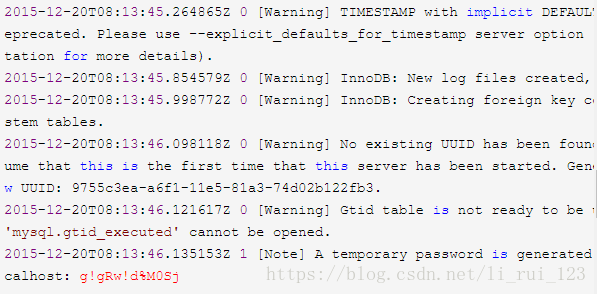mysql5.7.23数据库解压版安装过程
1、官网下载解压版https://www.mysql.com/downloads/
2、解压完之后是没有data目录和my.ini文件的,不要着急
3、在根目录下新建my.ini文件,复制以下内容:
[mysql]
# 设置mysql客户端默认字符集
default-character-set=utf8
[mysqld]
#设置3306端口
port = 3306
# 设置mysql的安装目录
basedir=E:\mysql-5.7.21-winx64
# 允许最大连接数
max_connections=200
# 服务端使用的字符集默认为8比特编码的latin1字符集
character-set-server=utf8
# 创建新表时将使用的默认存储引擎
default-storage-engine=INNODB
注意:basedir后的路径为mysql解压路径。
4、启动mysql服务,进入mysql的bin目录下,使用命令:net start mysql
Dos界面会出现 MySQL服务正在启动
MySQL服务启动成功
注意:进入Dos界面时,一定要用管理员方式进入!!!
注意:如果启动不成功,就新建一个data文件夹,重新启动(启动后会发现data文件夹中有一些文件信息)
5、输入mysqld -install安装Mysql
成功时Dos界面显示:Service successfully installed
6、输入以下命令,可以初始化MySQL数据库,初始化之后,可以看到MySQL的目录下,多了data目录
mysqld –initialize --user=root –console
7、初始化完成后,会出现类似的显示:
最后标红的地方为mysql第一次生成的密码。
8、启动MySQL服务:使用命令net start mysql,显示:
MySQL服务正在启动
MySQL服务已经启动成功
9、使用以上密码进入mysql,报错!!!报错内容如下:
Access denied for user ‘root’@’localhost’(using password:YES)
原因:root账号默认不开放远程访问权限,需要修改相关权限。
10、打开第三步的my.ini文件,最后一行添加:skip-grant-tables,保存并关闭文件
11、重启MySQL服务:net start mysql
12、进入MySQL的bin目录下,输入mysql -uroot -p,回车,提示password: 不用输入,直接回车,进入数据库
13、修改密码,如下步骤所示:
14、执行语句use mysql,使用mysql数据库
15、执行update mysql.user set authentication_string=password(‘123456’) where user=’root’ and Host = ‘localhost’;
16、打开MySQL目录下的my.ini文件,删除最后一行的“skip-grant-tables”,保存并关闭文件
17、quit退出mysql
18、输入mysql -uroot -p 123456,即可连接数据库
19、在path目录下配置环境变量(mysql的bin目录)